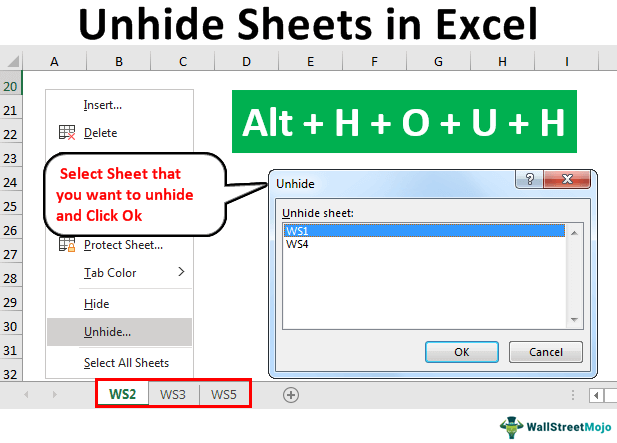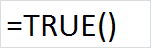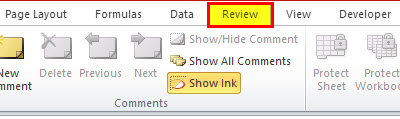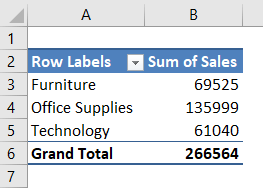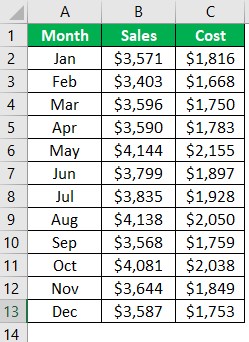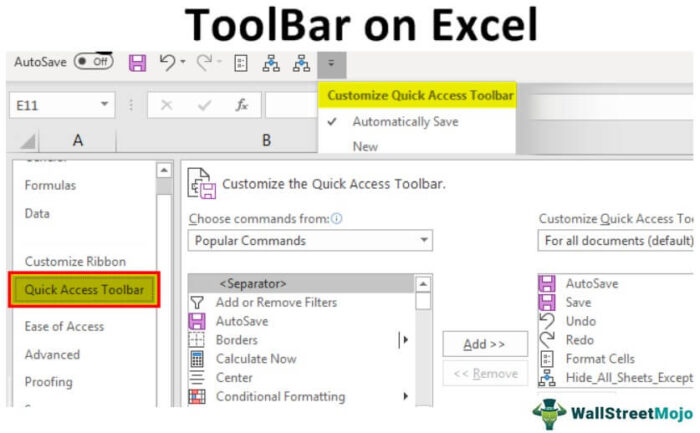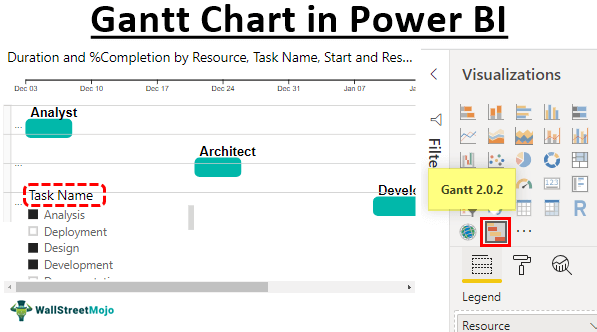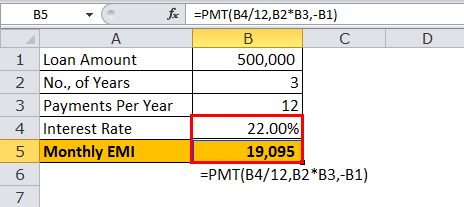
Bagaimana Cara Membuat Tabel Data Dua Variabel di Excel?
Tabel data dua variabel membantu kami menganalisis bagaimana kombinasi dua variabel berdampak pada keseluruhan tabel data. Kata itu sendiri menunjukkan dua variabel yang terlibat dalam tabel data ini. Sederhananya, ketika kedua variabel berubah, apa dampaknya terhadap hasilnya? Misalnya, dalam tabel data satu variabel, hanya satu variabel yang berubah. Tapi di sini, dua variabel berubah secara bersamaan.
Contoh
Mari kita ambil contoh untuk melihat bagaimana kita bisa membuat tabel data dua variabel di Excel.
Contoh 1
Asumsikan bahwa Anda mengambil pinjaman bank dan mendiskusikan suku bunga Anda dan jangka waktu pembayaran dengan manajer bank. Anda perlu menganalisis suku bunga yang berbeda. Dan, pada periode pembayaran yang berbeda, berapa jumlah EMI bulanan yang harus Anda bayar?
Juga, asumsikan bahwa Anda adalah orang yang digaji, dan setelah semua komitmen bulanan Anda, Anda dapat menghemat maksimal ₹18.500/-.
Proposal awal membentuk bank seperti di bawah ini.
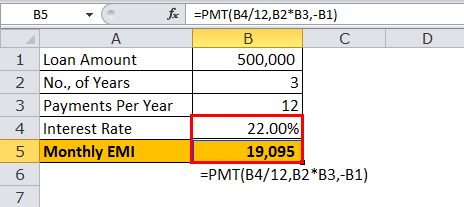
Pada tingkat bunga 22% pa, EMI bulanan selama 3 tahun adalah ₹19.095.
Buat tabel seperti ini.

Sekarang, ke sel F8, berikan tautan ke sel B5 (yang berisi perhitungan EMI).

Pilih tabel data yang telah kita buat untuk membuat skenario.
Buka tab “Data”, lalu pilih “Analisis Bagaimana-jika” dan “Tabel Data”.

Sekarang, klik ‘Tabel Data.’ Ini akan membuka kotak dialog di bawah ini.

Kami telah mengatur tabel baru kami seperti suku bunga yang berbeda secara vertikal dan tahun lainnya secara horizontal.
Dalam perhitungan awal kami, suku bunga ada di sel B4, dan jumlah tahun ada di sel B2.
Oleh karena itu, untuk sel input baris , berikan tautan ke B2 (yang berisi tahun. Di tabel kami, tahun ada secara horizontal). Untuk sel input kolom , berikan tautan ke B4 (yang memiliki tingkat bunga dan di tabel kami tingkat bunga ada secara vertikal).

Sekarang, klik “OK.” Itu akan membuat tabel skenario secara instan.

Jadi sekarang, Anda memiliki semua skenario di depan Anda. Tabungan bulanan Anda adalah ₹18.500 per bulan.
Opsi 1: Jika Anda tidak menginginkan uang cadangan.
Anda perlu bernegosiasi dengan bank untuk tingkat bunga 18,5% per tahun selama 3 tahun. Anda perlu membayar EMI bulanan rupee jika Anda dapat bernegosiasi untuk tarif ini. ₹18.202.
Opsi 2: Jika Anda membutuhkan uang cadangan.
Di dunia yang bergejolak ini, Anda membutuhkan uang tunai setiap saat. Jadi, tidak bisa menghabiskan semua uang tabungan ₹18.500 untuk gaji Anda.
Jika Anda ingin mengatakan ₹3.000 per bulan sebagai uang cadangan, Anda perlu bernegosiasi dengan bankir untuk maksimum 15,5% selama 3,5 tahun. Dalam hal ini, Anda harus membayar EMI bulanan sebesar ₹15.499.
Alat yang sangat berguna yang kami miliki di Excel. Kita dapat menganalisis dan memilih rencana atau ide sesuai dengan keinginan kita.
Contoh #2
Asumsikan Anda menginvestasikan uang dalam reksa dana melalui perencanaan SIP. Misalnya, setiap bulan, Anda berinvestasi ₹4.500. Kamu perlu menganalisis untuk mengetahui berapa laba atas investasi setelah tahun-tahun tertentu.
Anda tidak yakin kapan harus berhenti menginvestasikan uang dan berapa persentase yang Anda harapkan.
Di bawah ini adalah detail dasar untuk melakukan analisis sensitivitas.
|
Keterangan |
Jumlah |
|
Jumlah SIP Bulanan |
4500 |
|
Jumlah tahun |
25 |
|
Pembayaran Per Tahun |
12 |
|
Tingkat Bunga yang Diharapkan |
10,50% |
|
Nilai masa depan |
??? |
Terapkan fungsi FV untuk mengetahui nilai masa depan setelah 25 tahun investasi.

Oke, nilai investasi Anda di masa depan setelah 25 tahun adalah 65 lakh.
Sekarang Anda perlu tahu pada tahun yang berbeda dan pada tingkat yang berbeda berapa laba atas investasi. Buat tabel seperti ini.

Sekarang beri tautan ke sel F4 dari B5 (yang berisi nilai masa depan untuk investasi awal kita).

Pilih tabel yang telah kita buat.

Buka tab “Data”, lalu pilih “Analisis Bagaimana-jika” dan “Tabel Data”.

Sekarang, klik “Tabel Data.” Ini akan membuka kotak dialog di bawah ini.

Di ROW, pilih tautan pilih sel ke sel B2 (yang berisi no., tahun). Kami memilih sel ini karena kami telah membuat tabel baru. Di tabel itu, tahun-tahun kita dalam format baris secara horizontal.
Di KOLOM, masukkan tautan pilih sel ke sel B4 (yang berisi persentase pengembalian yang diharapkan). Kami memilih sel ini karena kami telah membuat tabel baru. Dalam tabel itu, persentase yang kami harapkan ada dalam format kolom, secara vertikal.

Klik “OK.” Ini akan membuat tabel skenario untuk Anda.

Lihatlah sel-sel yang telah kami soroti. Pada upaya pertama, kita harus menunggu 25 tahun untuk mendapatkan jumlah ₹65 lakh dengan pengembalian 10,5%. Namun, dengan tingkat pengembalian 13%, kami mendapatkan jumlah tersebut dalam 22 tahun. Demikian pula, dengan tingkat pengembalian 15%, kami mendapatkan jumlah itu hanya dalam 20 tahun.
Seperti ini, kita bisa melakukan analisis sensitivitas menggunakan tabel data dua variabel di Excel.
Hal-hal untuk diingat
- Kami tidak dapat membatalkan tindakan (Ctrl + Z) yang diambil oleh Tabel Data. Namun, Anda dapat menghapus semua nilai dari tabel secara manual.
- Kita tidak dapat menghapus sel satu per satu karena ini adalah larik formulaArray FormulaArray FormulaArray adalah formula yang sangat membantu dan kuat yang digunakan di Excel untuk menjalankan beberapa perhitungan yang paling rumit. Ada dua jenis rumus array: satu yang mengembalikan hasil tunggal dan yang lainnya mengembalikan beberapa hasil.baca lebih lanjut.
- Tabel Data adalah rumus tertaut yang tidak memerlukan pembaruan manual.
- Sangat membantu untuk melihat hasilnya ketika dua variabel berubah secara bersamaan.
Artikel yang Direkomendasikan
Artikel ini adalah panduan untuk membuat Tabel Data Dua Variabel Excel. Di sini, kita membahas pembuatan Tabel Data dua variabel di Excel menggunakan contoh dan templat Excel yang dapat diunduh. Anda juga dapat melihat alat Excel yang berguna ini: –
- Bagaimana cara menggunakan Fungsi PPMT di Excel?
- Tabel Data ExcelTabel Data ExcelTabel data di excel adalah jenis alat analisis bagaimana-jika yang memungkinkan Anda membandingkan variabel dan melihat pengaruhnya terhadap hasil dan keseluruhan data. Itu dapat ditemukan di bawah tab data di bagian analisis bagaimana-jika.baca lebih lanjut
- Kursus MS Excel
- Tabel Data Satu Variabel ExcelTabel Data Satu Variabel ExcelTabel data satu variabel di excel berarti mengubah satu variabel dengan beberapa opsi dan mendapatkan hasil untuk beberapa skenario. Input data dalam satu tabel data variabel baik dalam satu kolom atau dalam satu baris.baca lebih lanjut
- File CSV ke ExcelFile CSV Ke ExcelSangat mudah untuk membaca data yang disajikan dalam format Nilai Terpisah Koma dengan membuka dengan excel tetapi data yang diacak membuat sulit untuk dibaca. Ada juga beberapa masalah yang terkait, seperti perubahan data yang tidak terduga, dengan mengubah format saat file CSV dibuka secara langsung. Membuka file CSV di excel adalah proses 5 langkah sederhana dan ada tiga cara untuk melakukannya.baca lebih lanjut